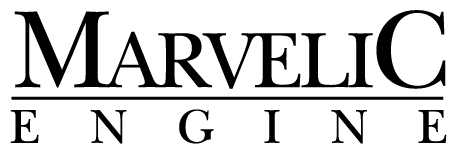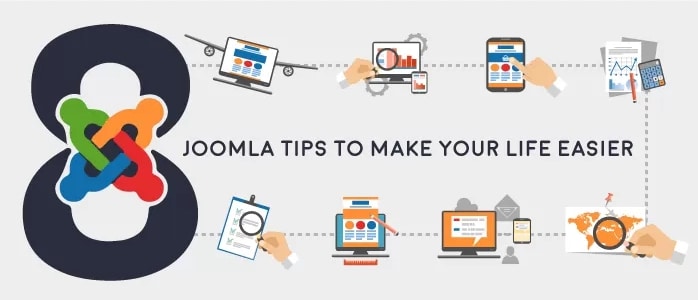Joomla นั้นเป็น CMS อีกตัวที่ทรงพลังและสามารถปรับแต่งได้อย่างยืดหยุ่น ไม่ว่าจะเป็นการเพิ่มความสามารถใหม่ๆ หรือการสร้าง Content ก็สามารถทำได้อย่างง่ายดาย วันนี้เราจะมาแนะนำว่า Joomla ที่พวกเราใช้กันอยู่นั้น สามารถทำให้ชีวิตเราง่ายขึ้นจริง
1.ให้เว็บไซต์ของคุณแรงและเร็วยิ่งขึ้น!

การปรับแต่งเว็บไซต์ให้มีความเร็วในการโหลดหน้าเว็บนั้นเป็นเรื่องแรกๆ ที่นักพัฒนาเว็บไซต์ควรจะต้องพิจารณา ซึ่งแน่นอนว่าการโหลดแต่ละครั้งจะประกอบไปด้วย Elements ต่างๆ มากมาย ทั้งรูปภาพ ไฟล์ CSS ไฟล์ Javascript หรืออะไรก็ตามที่อยู่บนหน้าเว็บของคุณ เราจึงขอแนะนำให้คุณลองใช้ฟีจเจอร์ที่ช่วยบีบอัดข้อมูลที่จะต้องโหลดในแต่ละครั้งที่เปิดใช้งานเว็บไซต์ โดยวิธีดังต่อไปนี้
ไปที่ System > Global configuration > System > Cache: ON และ System > Global configuration > Server > Gzip Page Compression: yes สองวิธีนี้จะทำให้ความเร็วในการโหลดหน้าเว็บเร็วขึ้นถึง 50%
2. Protostar รูปแบบ Full Page Width Layout
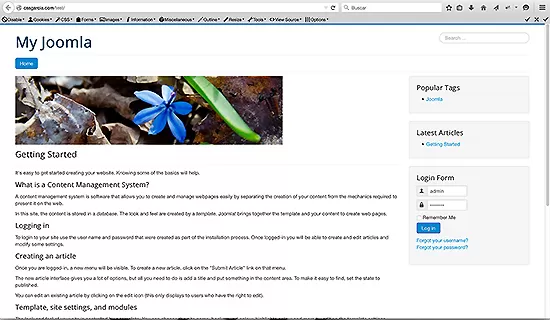
ปกติ template ที่มาพร้อมกับ Joomla นั้นก็คือ Protostar ซึ่งเป็นแบบ Boxed Layout ซึ่งถ้าอยากได้แบบ Full Width Layout สามารถทำได้โดยเข้าไปตั้งค่าดังนี้: ไปที่ Extensions > Template manager > Protostar – default > Advanced > Fluid Layout: fluid จากนั้นเลือก Save and Close
3. Header tag สำหรับ module titles
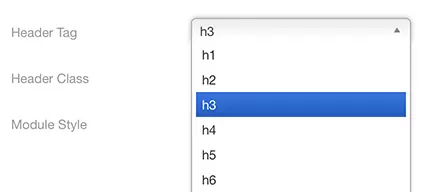
สามารถทำการเปลี่ยน tag ในส่วนของ module titles ดังนี้ ไปที่ Extensions > Module manager > Your module > Advanced > Header tag แล้วเลือกว่าจะให้เป็น h1, h2, … หรือ p หรีอ div ข้อควรสังเกต: ฟีจเจอร์นี้ไม่สามารถใช้ได้กับบาง template
4. วาง Javascript ใน Custom HTML module
เพียงเข้าไปตั้งค่าที่ System > Global configuration > Default Editor: CodeMirror หรือ None เท่านี้คุณก็สามารถใช้ Javascript หรือ iframe tag ได้อย่างอิสระ หากต้องการแก้ไขภายหลังให้เข้าไปที่ Extensions > Module manager > Your custom HTML module
5. Language Overrides
หากต้องการปรับเปลี่ยนข้อความบนปุ่มหรือLabel สามารถทำได้จาก Language manager: Extensions > Language manager > Overrides > New พิมพ์คำศัพท์ที่คุณต้องการลงใน Search Form คลิก Search เลือกส่วนที่ต้องการจะปรับแต่งผลลัพธ์ แก้ไข Text Field ด้านซ้ายของหน้า จากนั้นเลือก Save and Close ในส่วนของ Text 
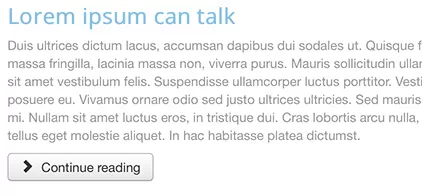

6. ย้อนกลับการแก้ไขเนื้อหาด้วย Ctrl+Z
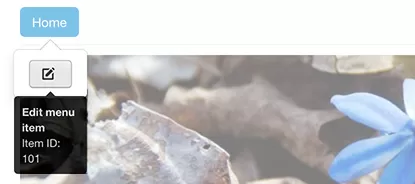
ในการย้อนเนื้อหากลับไปเวอร์ชั่นก่อนหน้า ทำได้ง่ายๆ เพียงเข้าไปที่ Content > Article manager > Your article > Versions จากนั้นเลือกมาซักเวอร์ชั่น กด Ctrl+Z เท่านี้ก็เรียบร้อย
7. เปิดการใช้งานตั้งค่าแก้ไขเมนูในส่วนของ Frontend
แก้ไขได้อย่างรวดเร็วขึ้น โดยการเอาเมาส์ไปวางเท่านั้น ตั้งค่าโดยการเข้าไปที่ System > Global configuration > Mouse-over Edit Icons for: modules & menus แล้วจากนั้นเข้าใช้งานด้วยบัญชี Super User , วางเมาส์เหนือเมนู กดที่สัญลักษณ์ดินสอ จากนั้นก็แก้ไขได้ทันที
8. ให้คะแนนบทความ
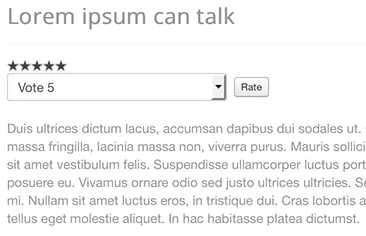
หากต้องการให้คะแนนแก่บทความ เข้าไปเปิดได้ที่ Content > Article manager > Options > Show voting: show
ที่มา – Valentín García http://extensions.joomla.org/blog/item/8-joomla-tips-to-make-your-life-easier